想要了解zblog,就必须用zblog搭建相应的站点才能有机会去熟悉和了解它,要不然一切都是空谈。上一次已经用香港主机建立了zblogPHP版本的站点,今天就跟大家说一说zblogASP版本的安装过程。(PS:由于没有WIN主机,所以只能用本地建立zblogASP站点了)
本地环境
- WIN7笔记本
- IIS7.5
zblogASP本地安装的详细步骤
1、下载zblog ASP版本程序(Z-Blog 2.2 Prism Build 140101),然后解压到我们电脑的任意一个硬盘上。
2、打开IIS,右键点击【网站】选择【添加网站】,如下图所示:
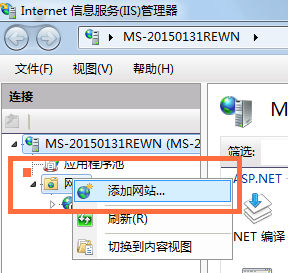
然后输入网站名称,物理路径选择我们刚才解压的zblog ASP版本程序,端口可以改为8080,然后点击确定。
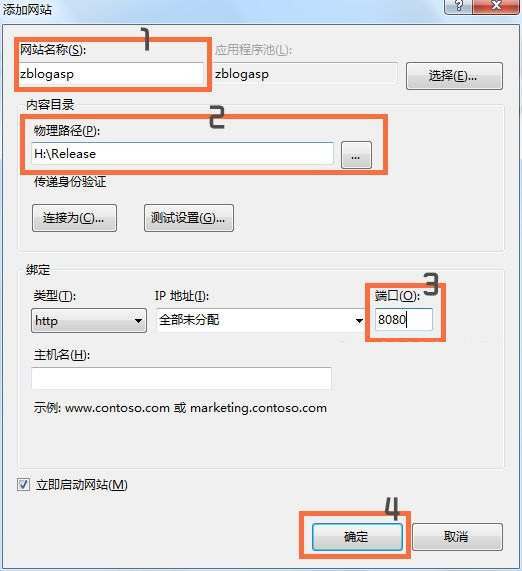
3、右键第2步创建的站点名称zblogasp,点击【管理网站】>>【浏览】即可打开zblogASP安装程序,然后勾选“我已阅读并同意此协议”,点击【下一步】,在环境检查中一般都能通过,所以直接点击【下一步】即可。
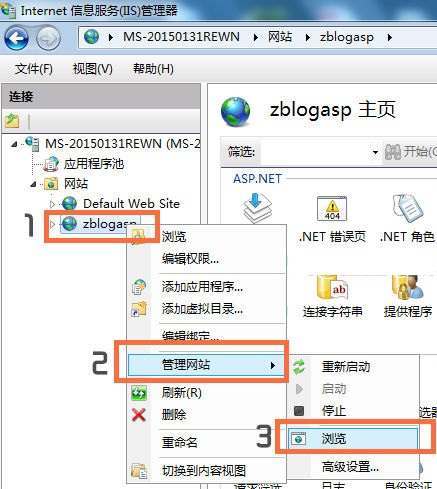
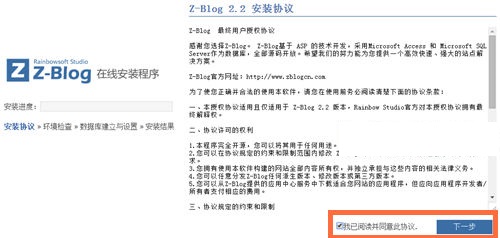
4、进行数据库和网站相关设置,数据库一般默认即可(即为Access数据),网站设置只需要输入站点名称及管理员账户密码即可,然后点击【下一步】>>【完成】。
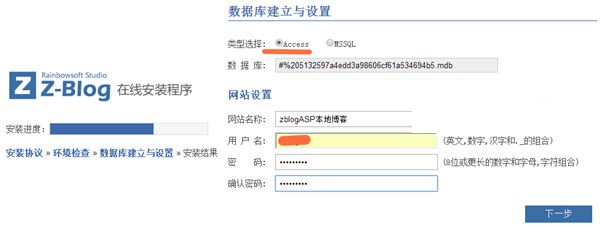
到了这里,我们已经成功建立了一个zblogASP版本的站点。
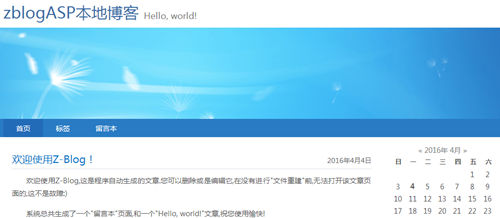
安装过程遇到的错误及解决办法
1、如果出现如下错误提示,请打开服务,找到“World Wide Web Publishing Service”更改为启动即可。
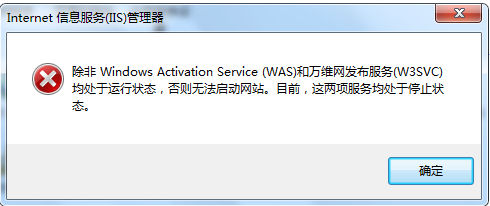
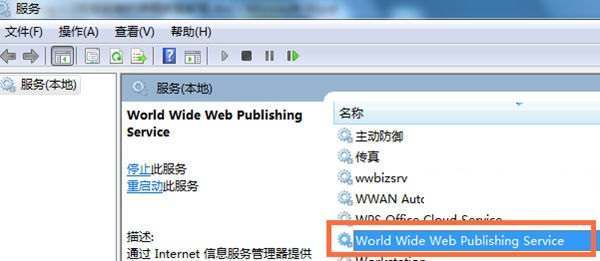
2、如果出现如下错误:
An error occurred on the server when processing the URL. Please contact the system administrator.
If you are the system administrator please click here to find out more about this error.
请点击我们IIS中的站点,然后在右侧找到ASP,然后双击它,在出现的ASP设置页面中找到“启用父路径”,并把它设置为“True”即可解决。
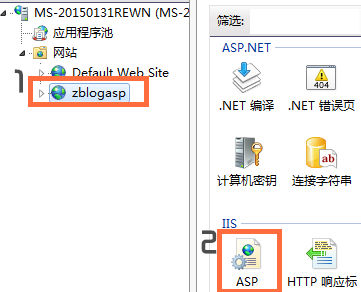
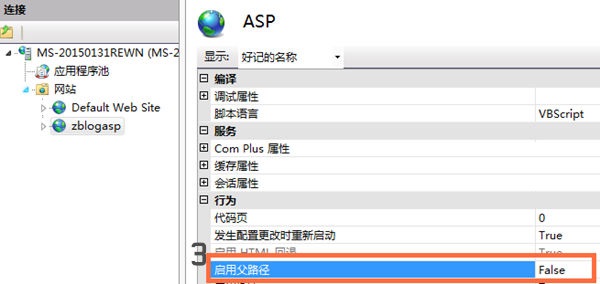
温馨提示
1、安装完成后请删除zb_install文件夹。
2、Zblog官方建议:若熟悉IIS自建网站,推荐在本地安装成功后再将程序文件提交站点,再使用站点域名/zb_system/login.asp登录后台,然后进入网站设置提交一次完成设置更新即可。必要时请进行“文件重建”或“更新缓存”操作。
结束语
根据我这次安装zblogASP的过程来看,zblogASP建站还是挺简单的。其实,很多看似很难的东西,只要我们真正动手去做的时候,你就会发现现实中遇到的问题比想象中的少很多,所以关键的还是我们要真正去做才行,要不然想千遍万遍也没用。








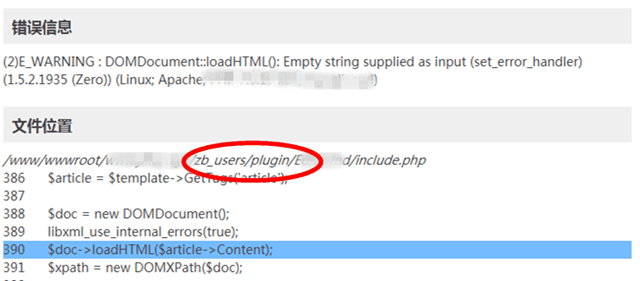

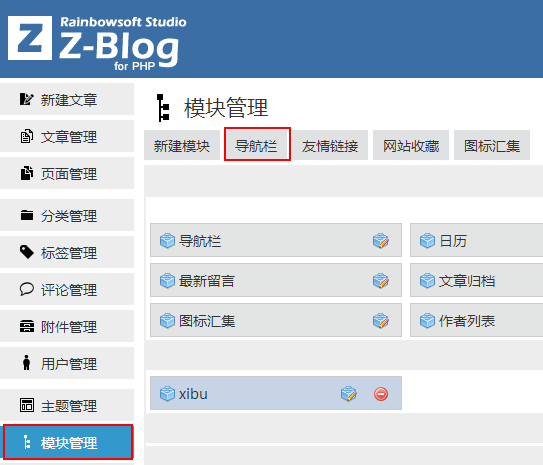






 桂公网安备 45010502000016号
桂公网安备 45010502000016号